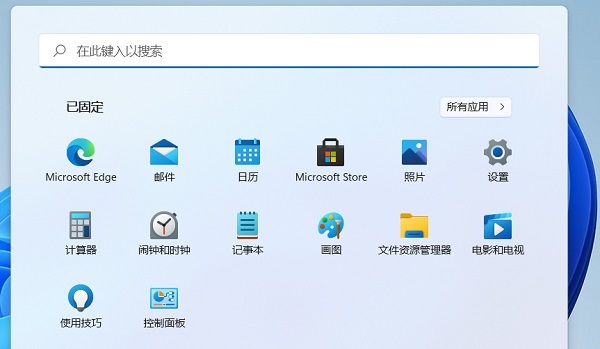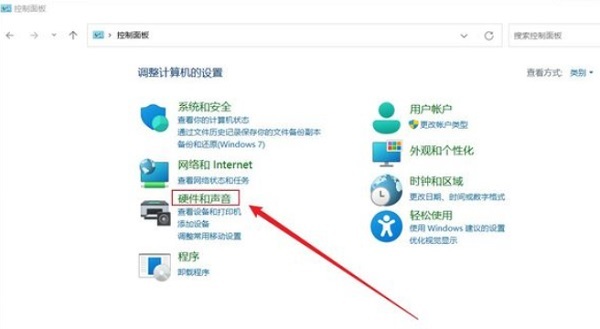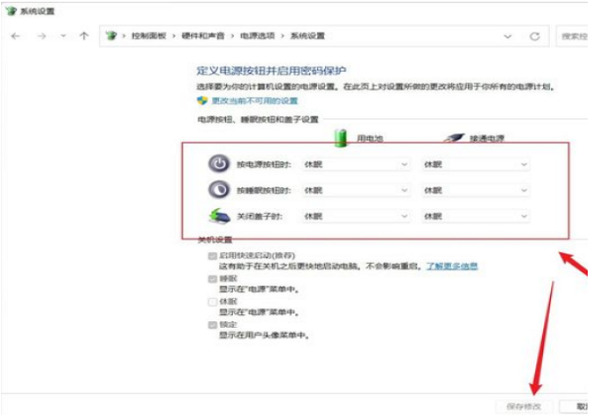win11系统怎么设置笔记本合盖不进入休眠模式?
大家好,今天我要教大家怎么在win11系统里设置笔记本合盖不进入休眠模式。有些小伙伴可能觉得合上电脑盖子能省电,但又不想让电脑进入休眠状态,因为有时候会很难唤醒。所以呢,我们可以通过一些简单的设置来避免这个问题。如果你也想试试这个方法,那就跟着我下面的步骤来操作吧!
win11笔记本合上盖子不休眠设置教程
1、首先我们点击桌面上的任务栏,之后点击任“开始”图标,找到“控制面板”并点击。
2、查看方式选择为“类别”,找到“硬件和声音”功能,并点击。
3、在硬件和声音页面,找到更改电源按钮的功能选项,点击。
4、最后我们将“关闭盖子时”后方,都设置为“不采取任何操作”,最后保存修改即可。
相关文章
- win11电脑cpu锁频怎么办?win11系统cpu锁频解决方法
- win11怎么跳过联网验机?win11系统跳过联网验机操作方法
- win11系统怎么设置鼠标右键菜单打开显示所有选项?
- win11系统如何修改鼠标速度?win11调整鼠标速度方法介绍
- win11电脑怎么添加D盘?win11系统C盘扩D盘操作教程
- win11无法打开图片怎么办?win11系统图片打不开解决方法
- win11系统操作延迟高怎么办?win11操作高延迟解决方法
- win11系统更新后卡在登录界面怎么解决?
- win11系统打开共享文件夹就会闪退怎么解决?
- win11系统运行游戏软件提示错误代码0xc0000142怎么办?
- win11系统出现IT管理员已限制对此应用的某些区域访问怎么解决
- win11系统关闭了文件复选框仍然显示怎么解决?
- win11系统时间老是不准确怎么办?win11电脑时间经常不准确解决方法
- win11系统下载软件提示信任问题怎么解决?
- win11电脑开机就死机怎么办?win11开机就死机解决方法
- win11系统所有快捷键都无法使用怎么解决?